En la actualidad, es esencial que los teléfonos móviles y las tabletas tengan la capacidad de realizar capturas de pantalla, lo que permite grabar una imagen fija de lo que aparece en la pantalla de tu Samsung Galaxy A12 en un momento determinado.
Aunque existen aplicaciones que pueden realizar esta función, no es necesario instalar ninguna aplicación adicional, ya que está incluida en el sistema operativo Android 10.
Tomar una captura de pantalla te permitirá guardar en la memoria de tu dispositivo Samsung conversaciones de WhatsApp, Tinder, historias de Instagram, fotos de Facebook o fotogramas de videos de TikTok o YouTube y enviarlos por mensajería.
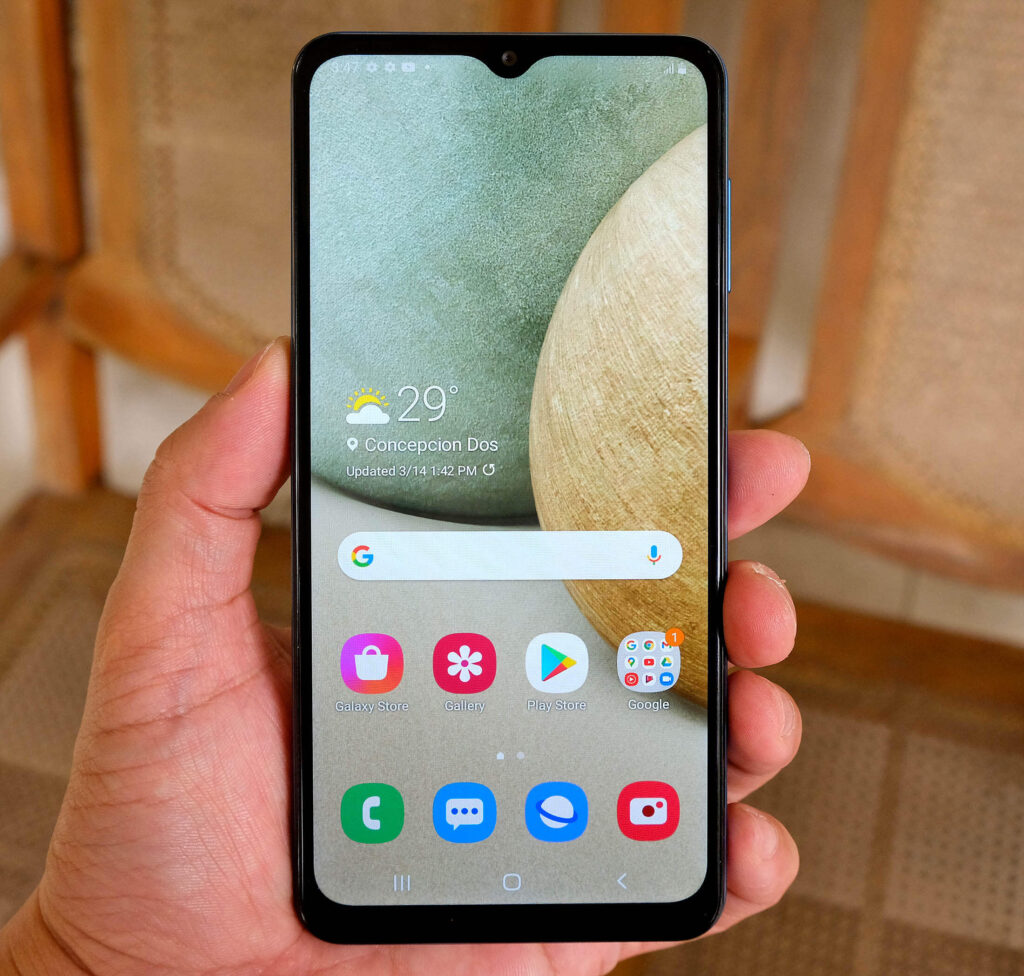
A continuación te explicaremos paso a paso como realizar una captura de pantalla en tu Samsung Galaxy A12 de forma rápida y sencilla:
- Ve a la pantalla que deseas capturar en tu Samsung Galaxy A12: Antes de realizar la captura de pantalla, debes asegurarte de estar en la pantalla que deseas guardar en una imagen.
- Pulsa y mantén presionado el botón de encendido y el botón de bajar volumen al mismo tiempo: El siguiente paso es pulsar y mantener presionado el botón de encendido y el botón de bajar volumen al mismo tiempo. Debes mantenerlos presionados durante unos segundos hasta que se escuche el sonido de la captura de pantalla y se vea una animación en la pantalla. Si te cuesta hacerlo al mismo tiempo, puedes presionar primero el botón de bajar volumen y luego el botón de encendido.
- La captura de pantalla se guardará automáticamente en la galería de tu dispositivo: Al hacer la captura de pantalla, la imagen se guardará automáticamente en la galería de tu Samsung Galaxy A12.
- Puedes acceder a la galería y ver la captura de pantalla, editarla, compartirla o enviarla a otra persona: Para ver la captura de pantalla, puedes acceder a la galería de tu dispositivo y buscar la imagen en la carpeta de capturas de pantalla. Desde allí, puedes editarla, recortarla, compartirla o enviarla a otra persona por medio de alguna aplicación de mensajería o correo electrónico.
¡Y listo! Con estos sencillos pasos ya has realizado una captura de pantalla en tu Samsung Galaxy A12.
También es importante mencionar que hay otros métodos para realizar una captura de pantalla en un Samsung Galaxy A12.
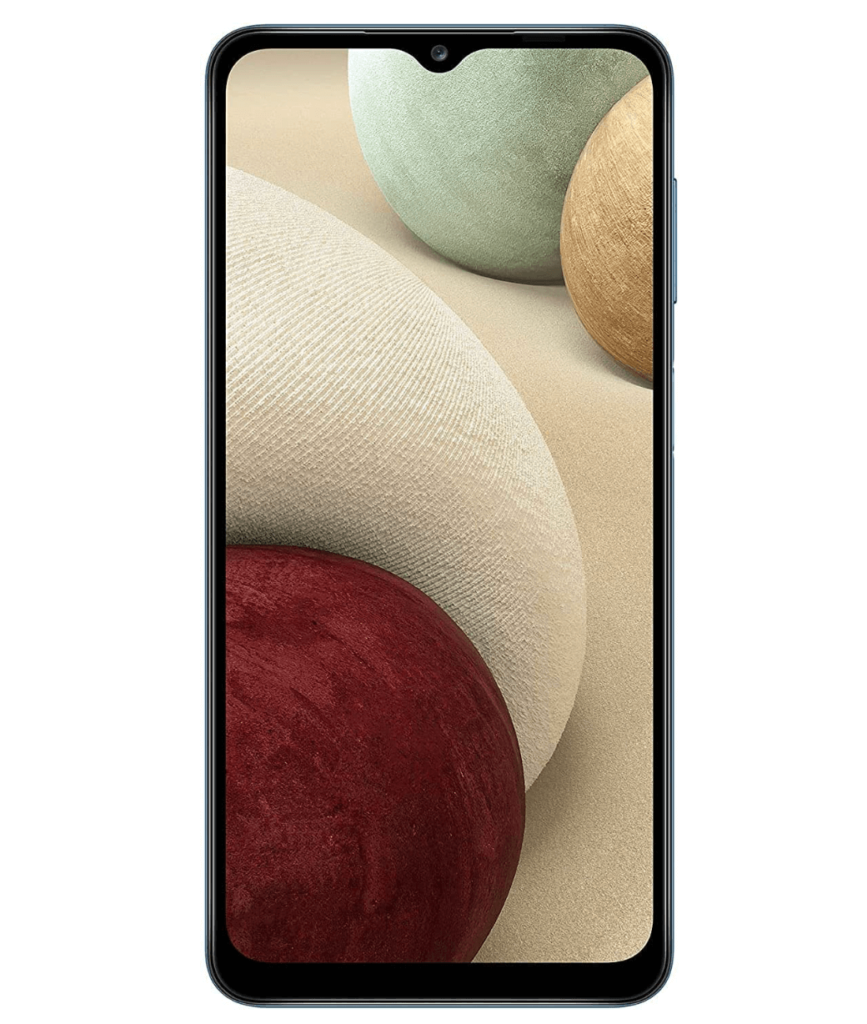
Otro método consiste en usar la función de gestos. Para hacerlo, sigue estos pasos:
- Ve a la pantalla que deseas capturar en tu Samsung Galaxy A12: Antes de hacer una captura de pantalla con la función de gestos, debes asegurarte de estar en la pantalla que deseas guardar en una imagen.
- Desliza la palma de tu mano de izquierda a derecha (o de derecha a izquierda) por la pantalla: Asegúrate de que la palma de tu mano esté completamente en contacto con la pantalla. La función de gestos para hacer una captura de pantalla en un Samsung Galaxy A12 consiste en deslizar la palma de tu mano de izquierda a derecha (o de derecha a izquierda) por la pantalla. Para activar esta función, debes asegurarte de que la opción “Desplazamiento de la palma” está activada en la configuración del dispositivo. Para hacer la captura de pantalla con esta función, debes deslizar la palma de tu mano rápidamente por la pantalla en la dirección indicada. Es importante asegurarte de que toda la palma de tu mano esté en contacto con la pantalla, de lo contrario puede que no funcione.
- Escucharás el sonido de la captura de pantalla y verás la animación en la pantalla: Al hacer la captura de pantalla con la función de gestos, escucharás el sonido de la captura de pantalla y verás una animación en la pantalla indicando que se ha realizado correctamente.
- La captura de pantalla se guardará automáticamente en la galería de tu dispositivo: Al igual que con la función de botones, la captura de pantalla realizada con la función de gestos se guardará automáticamente en la galería de tu Samsung Galaxy A12. Desde allí, puedes editarla, recortarla, compartirla o enviarla a otra persona por medio de alguna aplicación de mensajería o correo electrónico.
Recuerda que estos métodos son aplicables para el Samsung Galaxy A12, pero pueden variar ligeramente dependiendo del modelo de dispositivo que tengas. En general, hacer una captura de pantalla es una función muy útil para guardar información importante o simplemente capturar momentos divertidos o interesantes que ves en tu pantalla.


















